Note
Para obter informações sobre como promover um usuário a um proprietário da organização, confira a seção ghe-org-admin-promote de "Utilitários de linha de comando".
Considerações sobre autenticação externa
Se você usar determinados recursos de autenticação externa, talvez não consiga gerenciar a promoção e o rebaixamento via configurações empresariais ou linha de comando:
- Se você usar a autenticação SAML e não tiver selecionado Desabilitar rebaixamento/promoção do administrador nas configurações do SAML no painel de administração do site, os direitos de administrador serão determinados pelo seu provedor SAML.
- Se você tiver habilitado o provisionamento do SCIM, para usuários provisionados pelo SCIM, deverá gerenciar as funções do seu provedor de identidade.
- Se a sincronização LDAP estiver habilitada e o atributo
Administrators groupestiver definido quando o acesso LDAP para usuários estiver sendo configurado, esses usuários receberão acesso de administrador do site à sua instância automaticamente. Para promover usuários, você deve adicioná-los aoAdministrators groupdo LDAP.
Promover usuários pelas configurações empresariais
-
No canto superior à direita de GitHub Enterprise Server, clique na sua foto do perfil e clique em Configurações da empresa.
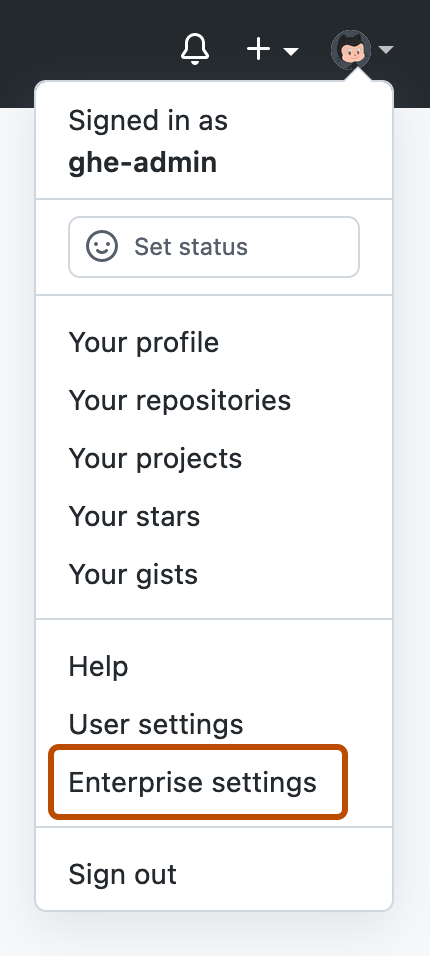
-
Do lado esquerdo da página, na barra lateral da conta empresarial, clique em Pessoas.
-
Em " Pessoas", clique em Administradores.
-
No canto superior direito da página, clique em proprietário.
-
No campo de pesquisa, digite o nome do usuário e, em seguida, clique em Adicionar.
Rebaixar administrador do site pelas configurações empresariais
-
No canto superior à direita de GitHub Enterprise Server, clique na sua foto do perfil e clique em Configurações da empresa.
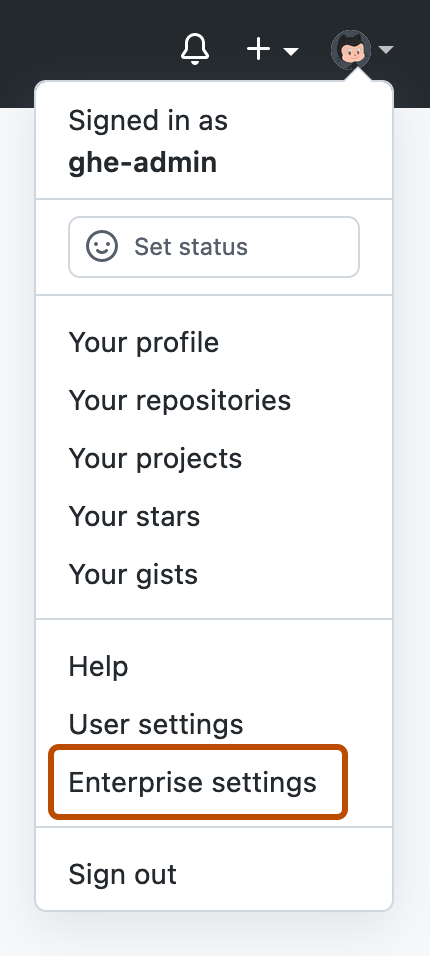
-
Do lado esquerdo da página, na barra lateral da conta empresarial, clique em Pessoas.
-
Em " Pessoas", clique em Administradores.
-
No canto superior esquerdo da página, no campo de pesquisa "Find an administrator" (Localizar administrador), digite o nome de usuário da pessoa que você pretende rebaixar.
-
Nos resultados da pesquisa, localize o nome de usuário da pessoa que você deseja rebaixar, selecione o menu suspenso e clique em Converter em membro.

Promover usuários pela linha de comando
-
Entre no dispositivo pelo SSH.
-
Execute ghe-user-promote com o nome de usuário a ser promovido.
ghe-user-promote USERNAME
Rebaixar administrador do site pela linha de comando
-
Entre no dispositivo pelo SSH.
-
Execute ghe-user-demote com o nome de usuário a ser rebaixado.
ghe-user-demote USERNAME